Gmail, serviciul de email oferit de Google, facilitează adăugarea unor semnături personalizate, care vor fi atașate automat la toate mesajele trimise. În semnătura ta, poți include informații diverse precum numele, funcția profesională, datele de contact pentru rețelele sociale, numărul de telefon sau orice alte detalii relevante.
Există două variante de semnături: cele pentru versiunea web, utilizate pe computere, și cele pentru dispozitive mobile, folosite pe telefoane.
Cum configurezi o semnătură în Gmail pe web
Pentru a crea o semnătură în Gmail pe browser, accesează Gmail și apasă pe pictograma „Setări”, localizată în colțul din dreapta sus. Aceasta are forma unei roți dințate și se află lângă poza ta de profil.
Alege opțiunea „Vezi toate setările” pentru a accesa meniul complet de configurări.
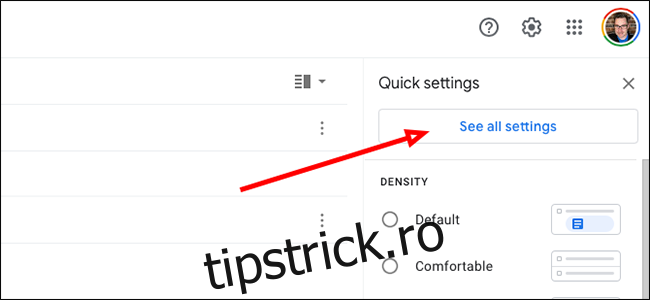
Navighează în pagină până la secțiunea „Semnătură” și apasă pe butonul „Creează nou”.
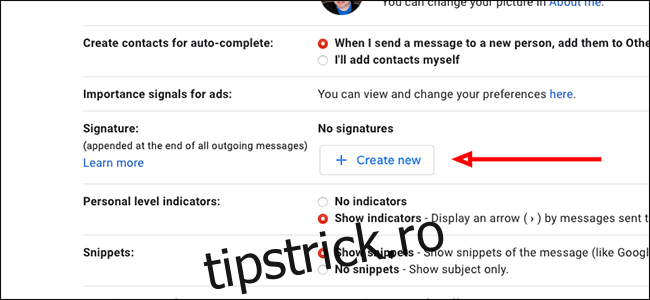
Dă un nume semnăturii tale și apoi apasă pe „Creează”.
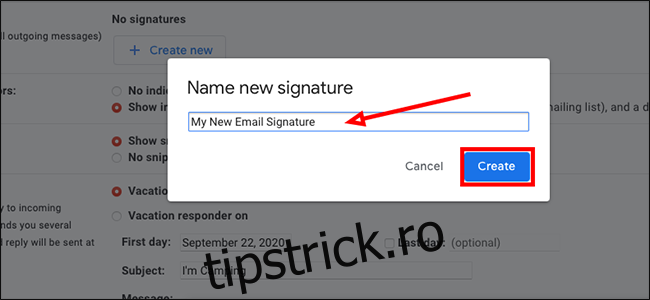
În câmpul din dreapta noii semnături, introdu informațiile pe care dorești să le incluzi. De obicei, aici adaugi numele, funcția și eventual numărul de telefon sau link-urile către rețelele sociale.
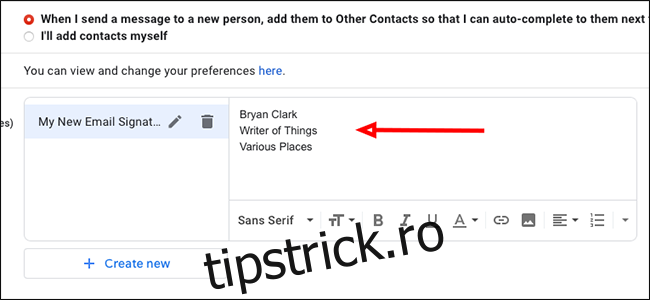
Sub editorul de text unde ai creat semnătura, în secțiunea „Semnătură implicită”, alege numele semnăturii tale din meniul derulant pentru a o seta ca semnătură implicită pentru email-urile noi.
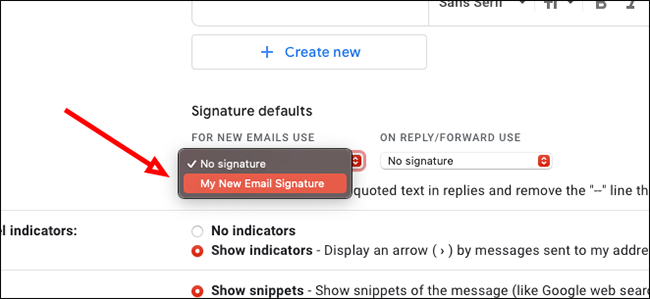
În caseta din dreapta, repetă procesul pentru a utiliza noua semnătură și ca opțiune implicită pentru răspunsuri și email-uri redirecționate.
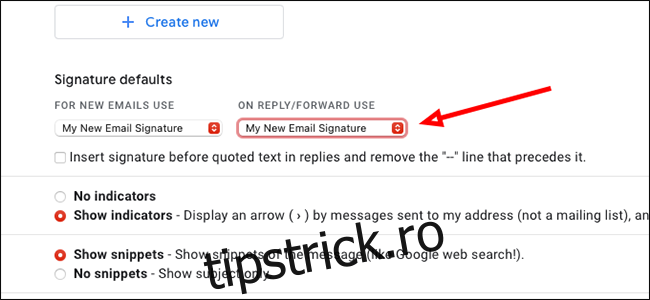
În partea de jos a paginii, apasă pe „Salvează modificările” pentru a memora noua ta semnătură.
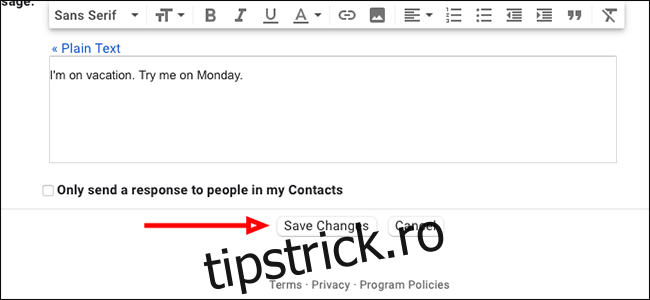
Poți adăuga mai multe semnături de email și le poți schimba cu ușurință.
Cum configurezi o semnătură mobilă
Poți crea semnături diferite, dedicate dispozitivelor mobile. Acestea vor înlocui semnăturile pentru versiunea web atunci când trimiți email-uri de pe telefon. Mai exact, dacă trimiți un email de pe un dispozitiv mobil cu o semnătură mobilă activată, Gmail va folosi doar acea semnătură, ignorând-o pe cea pentru desktop.
Aceste semnături pot fi folosite pentru diverse scopuri, dar mulți aleg să creeze una care să informeze destinatarii că mesajul este trimis de pe un dispozitiv mobil. Acest lucru ar putea explica o eventuală întârziere în răspuns (dacă ești în deplasare) sau posibile greșeli de scriere cauzate de autocorecția telefonului.
Desigur, poți alege să folosești aceeași semnătură de pe desktop și pe toate dispozitivele tale. Nu este obligatoriu să configurezi o semnătură mobilă separată.
Pentru a configura o semnătură mobilă, deschide aplicația Gmail pe dispozitivul tău mobil (iPhone, iPad sau Android).
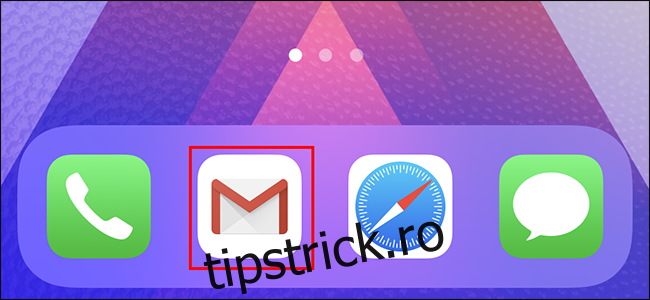
Apasă pe meniul hamburger (cele trei linii orizontale) din colțul stânga sus.
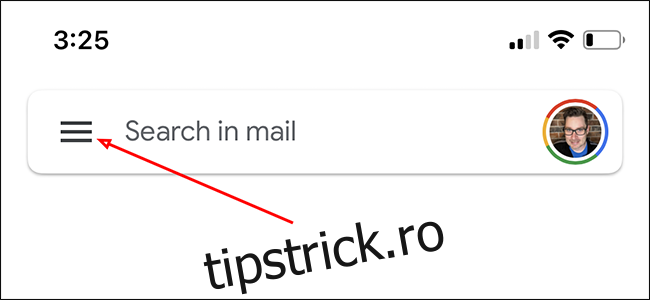
Din meniul lateral, alege opțiunea „Setări”.
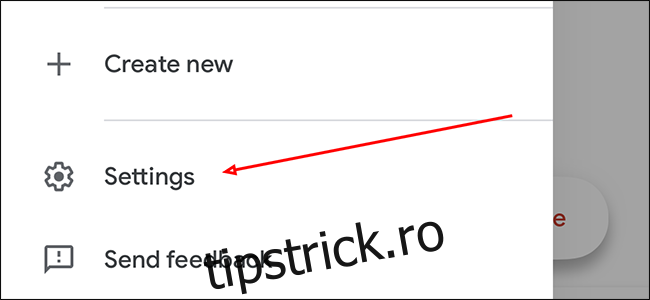
Apasă pe poza ta de profil sau adresa de email pentru a deschide meniul de configurări pentru semnătură.
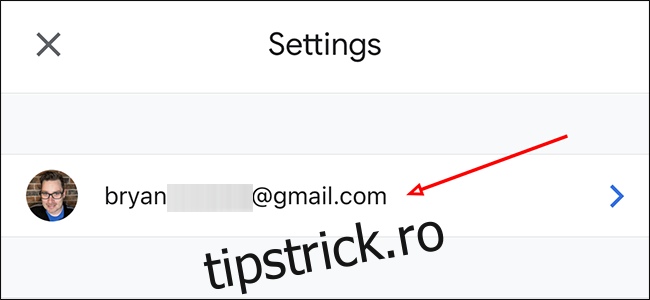
Dacă folosești un iPhone sau iPad, alege „Setări semnătură” pe pagina următoare. Pe un dispozitiv Android, alege „Semnătură”.
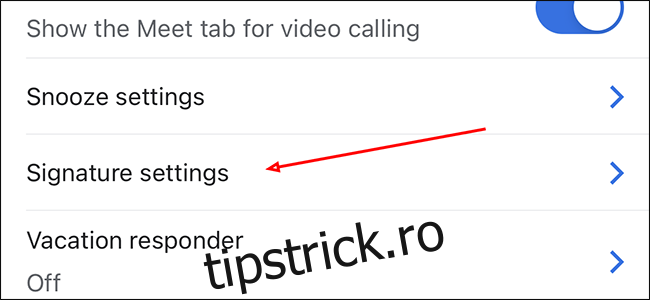
Dacă folosești un iPhone sau iPad, activează comutatorul pentru semnătura mobilă glisându-l spre dreapta pentru a activa o semnătură doar pentru mobil.
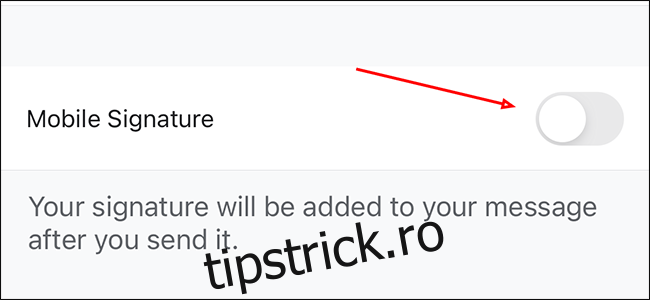
Adaugă textul dorit și închide aplicația Gmail pentru a salva noua semnătură mobilă.
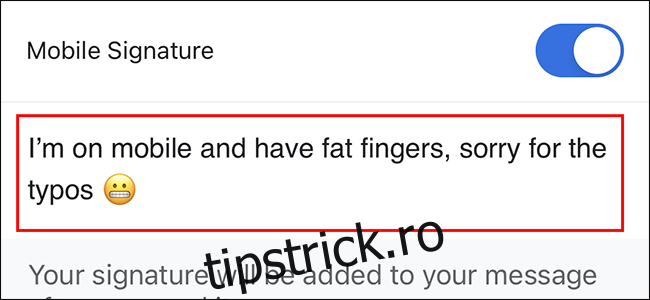
Acum vei avea o semnătură personalizată pentru mobil, care va apărea doar când folosești Gmail pe un dispozitiv mobil. Semnătura ta de pe desktop va rămâne activă, dar Gmail va folosi implicit semnătura mobilă când trimiți email-uri de pe telefon sau tabletă.